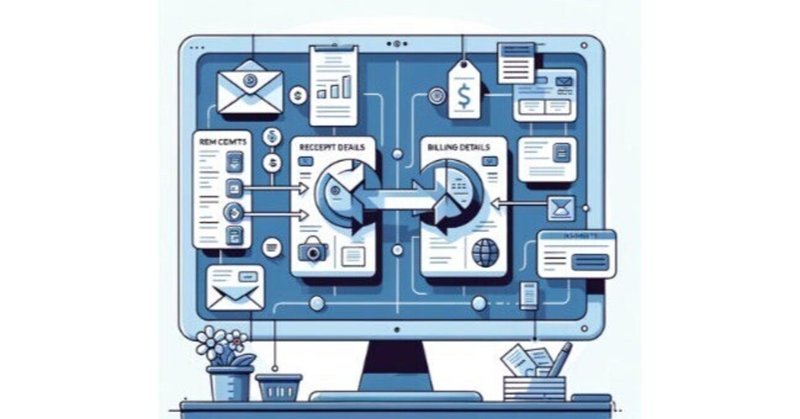
インボイス制度によって複雑化したヤフーショッピングの「受取明細」と「請求明細」を簡単にまとめるシステム
インボイス制度が始まってから、Yahoo!ショッピングの「受取明細」と「請求明細」が項目ごとに分かれており、整理が難しくなっています。
これが、正確であることは理解しますが、80枚近くもあるPDFファイルから一覧を作成するのは非常に困難です。
税理士に依頼しても、恐らく快くは思われないでしょう。
他の出店者の方々はどのように対応されているのでしょうか?
消費税額も無視できる金額ではないため、PDFからデータを抽出して一覧にまとめるシステムを開発しました。
必要なソフトウェア
-Microsoft Excel
-Adobe Acrobat Reader(無料版でOK)
利用方法
Microsoft Excelを開きます。
1行目に以下の項目をAからHまで設定します
ファイル名
期間
内容
金額
税率
消費税
インボイス番号
会社名
後は、VBAエディタに下記のコードを入力して
「L7」セルにPDFファイルが格納されている「フォルダのパス」を入力し、ボタンを押せば実行します。
流石に工程が多いため、ご連絡いただければ、ボランティアでシステムの完成品を添付したEメールを送信いたします!
動作動画


実行ボタンに仕込むコード
Sub 正方形長方形1_Click()
'
Call change_pdf_to_txt_per_page
Call RemoveSpacesFromTextFiles
Call ListTxtFiles
Call order_number10
Call CopySubstringToColumnCFromB2
Call RemoveTextAndZeroFromColumnB
Call order_number
Call order_number2
Call order_number3
Call RemoveText
Call order_number4
Call RemoveText2
Call UpdateColumnH
Call DeleteRowsBasedOnCellValue
Call DeleteTextFiles
Call Sort
Call InsertBlankRowsInEAndH
Call DrawLineWhenDifferentIncludingBlanks
Call SumUntilBlankInColumnDAndF
MsgBox "完了"
End SubPDFファイルをページごとにテキスト化
Sub change_pdf_to_txt_per_page()
Dim objAcroApp As New Acrobat.AcroApp
Dim objAcroAVDoc As Acrobat.AcroAVDoc
Dim objAcroPDDoc As Acrobat.AcroPDDoc
Dim objFSO As Object
Dim objFolder As Object
Dim objFile As Object
Dim lRet As Long
Dim jso As Object
Dim sFolderPath As String
Dim sFileName As String
Dim pageNum As Integer
Dim wordIndex As Integer
Dim pageText As String
Dim wordCount As Integer
' Excelからフォルダパスを取得
sFolderPath = ThisWorkbook.Sheets("実行").Range("L7").Value
' FileSystemObjectを作成
Set objFSO = CreateObject("Scripting.FileSystemObject")
' フォルダを取得
Set objFolder = objFSO.GetFolder(sFolderPath)
' Acrobatアプリケーションを起動する。
lRet = objAcroApp.Show
' 指定されたフォルダ内のすべてのPDFを処理
For Each objFile In objFolder.Files
If objFSO.GetExtensionName(objFile.Name) = "pdf" Then
' PDFファイル名を取得(拡張子なし)
sFileName = objFSO.GetBaseName(objFile.Name)
' PDFファイルを開いて表示する。
Set objAcroAVDoc = New Acrobat.AcroAVDoc
lRet = objAcroAVDoc.Open(objFile.Path, "")
' PDDocオブジェクトを取得する
Set objAcroPDDoc = objAcroAVDoc.GetPDDoc()
' JavaScriptオブジェクトを作成する。
Set jso = objAcroPDDoc.GetJSObject
' PDF内のページ数を取得
Dim numPages As Integer
numPages = objAcroPDDoc.GetNumPages()
' 各ページを個別のテキストファイルとして保存
For pageNum = 0 To numPages - 1
pageText = ""
wordCount = jso.getPageNumWords(pageNum)
' すべての単語の座標を取得し、テキストを組み立てる
For wordIndex = 0 To wordCount - 1
Dim quads
quads = jso.getPageNthWordQuads(pageNum, wordIndex)
If Not IsNull(quads) Then
pageText = pageText & jso.getPageNthWord(pageNum, wordIndex, False) & " "
End If
Next wordIndex
' テキストファイルとしてUnicode(UTF-8)で保存
Dim txtStream
Set txtStream = CreateObject("ADODB.Stream")
txtStream.Charset = "utf-8"
txtStream.Open
txtStream.WriteText pageText
txtStream.SaveToFile sFolderPath & "\" & sFileName & "_" & (pageNum + 1) & ".txt", 2 ' 2 = adSaveCreateOverWrite
txtStream.Close
Next pageNum
' PDFファイルを閉じます。
lRet = objAcroAVDoc.Close(1)
' オブジェクトを開放する。
Set objAcroPDDoc = Nothing
Set objAcroAVDoc = Nothing
End If
Next objFile
' Acrobatアプリケーションを終了する。
lRet = objAcroApp.Hide
lRet = objAcroApp.Exit
' オブジェクトを開放する。
Set objFolder = Nothing
Set objFSO = Nothing
Set objAcroApp = Nothing
End SubExcelから指定されたフォルダ内のテキストファイルからスペースを削除する
Sub RemoveSpacesFromTextFiles()
Dim folderPath As String
Dim fileName As String
Dim textData As String
Dim stream As Object
Dim fso As Object
Dim folder As Object
Dim file As Object
' エクセルのL7セルからフォルダパスを取得
folderPath = Range("L7").Value
' 末尾がバックスラッシュでない場合は追加
If Right(folderPath, 1) <> "\" Then folderPath = folderPath & "\"
' FileSystemObjectのインスタンスを作成
Set fso = CreateObject("Scripting.FileSystemObject")
Set folder = fso.GetFolder(folderPath)
' フォルダ内の各テキストファイルをループ処理
For Each file In folder.Files
' ファイル名が.txtで終わるかをチェック
If Right(file.Name, 4) = ".txt" Then
' テキストファイルの完全パスを取得
fileName = folderPath & file.Name
' ADODB.Stream オブジェクトを使用してUTF-8としてファイルを開く
Set stream = CreateObject("ADODB.Stream")
stream.Open
stream.Charset = "UTF-8"
stream.LoadFromFile fileName
textData = stream.ReadText
stream.Close
' スペースをすべて削除
textData = Replace(textData, " ", "")
' ストリームに書き込んでファイルに保存
stream.Open
stream.Charset = "UTF-8"
stream.WriteText textData
stream.SaveToFile fileName, 2 ' 2 は SaveCreateOverWrite の意味
stream.Close
End If
Next file
End Sub指定フォルダ内のテキストファイル一覧をExcelに出力
Sub ListTxtFiles()
Dim folderPath As String
Dim txtFile As String
Dim rowNumber As Integer
' L7セルからフォルダパスを取得
folderPath = Sheets("実行").Range("L7").Value
' パスの末尾にバックスラッシュがない場合は追加
If Right(folderPath, 1) <> "\" Then folderPath = folderPath & "\"
' 初期設定
txtFile = Dir(folderPath & "*.txt")
rowNumber = 2 ' A2セルから開始
' フォルダ内の全ての.txtファイルを走査
Do While txtFile <> ""
' ファイル名をエクセルのA列に入力
Sheets("実行").Cells(rowNumber, 1).Value = txtFile
' 次のファイル名を取得
txtFile = Dir
rowNumber = rowNumber + 1
Loop
End Subテキストファイル内の特定範囲のデータをExcelに抽出
Sub order_number10()
Dim folderPath As String
Dim fileName As String
Dim textData As String
Dim startWord As String
Dim endWord As String
Dim startPosition As Integer
Dim endPosition As Integer
Dim orderDetails As String
Dim stream As Object
Dim fso As Object
Dim folder As Object
Dim file As Object
Dim lastRow As Long
Dim matchRow As Long
Dim ws As Worksheet
Dim i As Long ' 追加した変数定義
' シートの指定
Set ws = ThisWorkbook.Sheets("実行") ' シート名に合わせて変更する
' エクセルのL7セルからフォルダパスを取得
folderPath = ws.Range("L7").Value
' 末尾がバックスラッシュでない場合は追加
If Right(folderPath, 1) <> "\" Then folderPath = folderPath & "\"
' FileSystemObjectのインスタンスを作成
Set fso = CreateObject("Scripting.FileSystemObject")
Set folder = fso.GetFolder(folderPath)
' 注文番号と注文日の単語を設定
startWord = "金額"
endWord = "%"
' シート内の最終行を取得
lastRow = ws.Cells(ws.Rows.Count, "A").End(xlUp).row
' フォルダ内の各テキストファイルをループ処理
For Each file In folder.Files
' ファイル名が.txtで終わるかをチェック
If Right(file.Name, 4) = ".txt" Then
' テキストファイルの完全パスを取得
fileName = folderPath & file.Name
' ADODB.Stream オブジェクトを使用してUTF-8としてファイルを開く
Set stream = CreateObject("ADODB.Stream")
stream.Open
stream.Charset = "UTF-8"
stream.LoadFromFile fileName
textData = stream.ReadText
stream.Close
' 注文番号から注文日までの文字列を抽出
startPosition = InStr(textData, startWord) + Len(startWord)
endPosition = InStr(textData, endWord)
If startPosition > Len(startWord) And endPosition > startPosition Then
' 注文詳細を抽出
orderDetails = Mid$(textData, startPosition, endPosition - startPosition)
' 改行を取り除く
orderDetails = Replace(orderDetails, vbCrLf, "") ' 改行コード (CR+LF)
orderDetails = Replace(orderDetails, vbCr, "") ' キャリッジリターン (CR)
orderDetails = Replace(orderDetails, vbLf, "") ' ラインフィード (LF)
' A列でファイル名と一致する行を探す
matchRow = 0
For i = 1 To lastRow
If ws.Cells(i, 1).Value = file.Name Then
matchRow = i
Exit For
End If
Next i
' 一致する行があればB列にデータを出力
If matchRow > 0 Then
ws.Cells(matchRow, 2).Value = Trim$(orderDetails)
End If
End If
End If
Next file
End SubB列から文字列 "2" の位置までの部分文字列をC列にコピーする
Sub CopySubstringToColumnCFromB2()
Dim ws As Worksheet
Set ws = ThisWorkbook.Sheets("実行") ' シート名を適宜変更してください
Dim lastRow As Long
lastRow = ws.Cells(ws.Rows.Count, "B").End(xlUp).row ' B列で最後の行を見つけます
Dim i As Long
For i = 2 To lastRow ' B2から開始
Dim inputValue As String
inputValue = ws.Cells(i, 2).Value ' B列の各セルを読み込みます
Dim position As Integer
position = InStr(inputValue, "2") ' 文字列 "2" が最初に現れる位置を見つけます
If position > 0 Then
ws.Cells(i, 3).Value = Left(inputValue, position - 1) ' "2" までの部分文字列を同じ行のC列にコピー
Else
ws.Cells(i, 3).Value = inputValue ' "2" が見つからない場合、全ての文字列をコピー
End If
Next i
End Sub文字列から余計な文字列を省く
Sub RemoveTextAndZeroFromColumnB()
Dim ws As Worksheet
Set ws = ThisWorkbook.Sheets("実行") ' シート名に合わせて調整してください
Dim lastRow As Long
lastRow = ws.Cells(ws.Rows.Count, "C").End(xlUp).row ' C列の最下行を取得
Dim i As Long
For i = 2 To lastRow
Dim cValue As String
cValue = ws.Cells(i, 3).Value ' C列の値を取得
Dim bValue As String
bValue = ws.Cells(i, 2).Value ' B列の値を取得
' B列からC列の文字列を削除
If InStr(bValue, cValue) > 0 Then
bValue = Replace(bValue, cValue, "")
End If
' B列の最後の文字が「0」の場合、それを削除
If Right(bValue, 1) = "0" Then
bValue = Left(bValue, Len(bValue) - 1)
End If
If Right(bValue, 1) = "1" Then
bValue = Left(bValue, Len(bValue) - 1)
End If
ws.Cells(i, 2).Value = bValue ' 更新されたB列の値をセット
Next i
End Subテキストファイルから特定のキーワード間の文字列をExcelの指定列に抽出
Sub order_number()
Dim folderPath As String
Dim fileName As String
Dim textData As String
Dim startWord As String
Dim endWord As String
Dim startPosition As Integer
Dim endPosition As Integer
Dim orderDetails As String
Dim stream As Object
Dim fso As Object
Dim folder As Object
Dim file As Object
Dim lastRow As Long
Dim matchRow As Long
Dim ws As Worksheet
Dim i As Long ' 追加した変数定義
' シートの指定
Set ws = ThisWorkbook.Sheets("実行") ' シート名に合わせて変更する
' エクセルのL7セルからフォルダパスを取得
folderPath = ws.Range("L7").Value
' 末尾がバックスラッシュでない場合は追加
If Right(folderPath, 1) <> "\" Then folderPath = folderPath & "\"
' FileSystemObjectのインスタンスを作成
Set fso = CreateObject("Scripting.FileSystemObject")
Set folder = fso.GetFolder(folderPath)
' 注文番号と注文日の単語を設定
startWord = "%"
endWord = "円"
' シート内の最終行を取得
lastRow = ws.Cells(ws.Rows.Count, "A").End(xlUp).row
' フォルダ内の各テキストファイルをループ処理
For Each file In folder.Files
' ファイル名が.txtで終わるかをチェック
If Right(file.Name, 4) = ".txt" Then
' テキストファイルの完全パスを取得
fileName = folderPath & file.Name
' ADODB.Stream オブジェクトを使用してUTF-8としてファイルを開く
Set stream = CreateObject("ADODB.Stream")
stream.Open
stream.Charset = "UTF-8"
stream.LoadFromFile fileName
textData = stream.ReadText
stream.Close
' 注文番号から注文日までの文字列を抽出
startPosition = InStr(textData, startWord) + Len(startWord)
endPosition = InStr(textData, endWord)
If startPosition > Len(startWord) And endPosition > startPosition Then
' 注文詳細を抽出
orderDetails = Mid$(textData, startPosition, endPosition - startPosition)
' 改行を取り除く
orderDetails = Replace(orderDetails, vbCrLf, "") ' 改行コード (CR+LF)
orderDetails = Replace(orderDetails, vbCr, "") ' キャリッジリターン (CR)
orderDetails = Replace(orderDetails, vbLf, "") ' ラインフィード (LF)
' A列でファイル名と一致する行を探す
matchRow = 0
For i = 1 To lastRow
If ws.Cells(i, 1).Value = file.Name Then
matchRow = i
Exit For
End If
Next i
' 一致する行があればB列にデータを出力
If matchRow > 0 Then
ws.Cells(matchRow, 4).Value = Trim$(orderDetails)
End If
End If
End If
Next file
End Sub
テキストファイル内の特定キーワード間のデータをExcelに特定列に配置
Sub order_number2()
Dim folderPath As String
Dim fileName As String
Dim textData As String
Dim startWord As String
Dim endWord As String
Dim startPosition As Integer
Dim endPosition As Integer
Dim orderDetails As String
Dim stream As Object
Dim fso As Object
Dim folder As Object
Dim file As Object
Dim lastRow As Long
Dim matchRow As Long
Dim ws As Worksheet
Dim i As Long ' 追加した変数定義
' シートの指定
Set ws = ThisWorkbook.Sheets("実行") ' シート名に合わせて変更する
' エクセルのL7セルからフォルダパスを取得
folderPath = ws.Range("L7").Value
' 末尾がバックスラッシュでない場合は追加
If Right(folderPath, 1) <> "\" Then folderPath = folderPath & "\"
' FileSystemObjectのインスタンスを作成
Set fso = CreateObject("Scripting.FileSystemObject")
Set folder = fso.GetFolder(folderPath)
' 注文番号と注文日の単語を設定
startWord = "%"
endWord = "%"
' シート内の最終行を取得
lastRow = ws.Cells(ws.Rows.Count, "A").End(xlUp).row
' フォルダ内の各テキストファイルをループ処理
For Each file In folder.Files
' ファイル名が.txtで終わるかをチェック
If Right(file.Name, 4) = ".txt" Then
' テキストファイルの完全パスを取得
fileName = folderPath & file.Name
' ADODB.Stream オブジェクトを使用してUTF-8としてファイルを開く
Set stream = CreateObject("ADODB.Stream")
stream.Open
stream.Charset = "UTF-8"
stream.LoadFromFile fileName
textData = stream.ReadText
stream.Close
' 注文番号から注文日までの文字列を抽出
startPosition = InStr(textData, startWord) - 2
endPosition = InStr(textData, endWord)
If startPosition > Len(startWord) And endPosition > startPosition Then
' 注文詳細を抽出
orderDetails = Mid$(textData, startPosition, endPosition - startPosition)
' 改行を取り除く
orderDetails = Replace(orderDetails, vbCrLf, "") ' 改行コード (CR+LF)
orderDetails = Replace(orderDetails, vbCr, "") ' キャリッジリターン (CR)
orderDetails = Replace(orderDetails, vbLf, "") ' ラインフィード (LF)
' A列でファイル名と一致する行を探す
matchRow = 0
For i = 1 To lastRow
If ws.Cells(i, 1).Value = file.Name Then
matchRow = i
Exit For
End If
Next i
' 一致する行があればB列にデータを出力
If matchRow > 0 Then
ws.Cells(matchRow, 5).Value = Trim$(orderDetails)
End If
End If
End If
Next file
End Sub
テキストファイル内の消費税から合計金額までのデータをExcelに抽出
Sub order_number3()
Dim folderPath As String
Dim fileName As String
Dim textData As String
Dim startWord As String
Dim endWord As String
Dim startPosition As Integer
Dim endPosition As Integer
Dim orderDetails As String
Dim stream As Object
Dim fso As Object
Dim folder As Object
Dim file As Object
Dim lastRow As Long
Dim matchRow As Long
Dim ws As Worksheet
Dim i As Long ' 追加した変数定義
' シートの指定
Set ws = ThisWorkbook.Sheets("実行") ' シート名に合わせて変更する
' エクセルのL7セルからフォルダパスを取得
folderPath = ws.Range("L7").Value
' 末尾がバックスラッシュでない場合は追加
If Right(folderPath, 1) <> "\" Then folderPath = folderPath & "\"
' FileSystemObjectのインスタンスを作成
Set fso = CreateObject("Scripting.FileSystemObject")
Set folder = fso.GetFolder(folderPath)
' 注文番号と注文日の単語を設定
startWord = "消費税"
endWord = "合計金額"
' シート内の最終行を取得
lastRow = ws.Cells(ws.Rows.Count, "A").End(xlUp).row
' フォルダ内の各テキストファイルをループ処理
For Each file In folder.Files
' ファイル名が.txtで終わるかをチェック
If Right(file.Name, 4) = ".txt" Then
' テキストファイルの完全パスを取得
fileName = folderPath & file.Name
' ADODB.Stream オブジェクトを使用してUTF-8としてファイルを開く
Set stream = CreateObject("ADODB.Stream")
stream.Open
stream.Charset = "UTF-8"
stream.LoadFromFile fileName
textData = stream.ReadText
stream.Close
' 注文番号から注文日までの文字列を抽出
startPosition = InStr(textData, startWord) - 2
endPosition = InStr(textData, endWord)
If startPosition > Len(startWord) And endPosition > startPosition Then
' 注文詳細を抽出
orderDetails = Mid$(textData, startPosition, endPosition - startPosition)
' 改行を取り除く
orderDetails = Replace(orderDetails, vbCrLf, "") ' 改行コード (CR+LF)
orderDetails = Replace(orderDetails, vbCr, "") ' キャリッジリターン (CR)
orderDetails = Replace(orderDetails, vbLf, "") ' ラインフィード (LF)
' A列でファイル名と一致する行を探す
matchRow = 0
For i = 1 To lastRow
If ws.Cells(i, 1).Value = file.Name Then
matchRow = i
Exit For
End If
Next i
' 一致する行があればB列にデータを出力
If matchRow > 0 Then
ws.Cells(matchRow, 6).Value = Trim$(orderDetails)
End If
End If
End If
Next file
End SubExcelの指定範囲から特定テキストを削除
Sub RemoveText()
Dim ws As Worksheet
Set ws = ThisWorkbook.Sheets("実行") ' "Sheet1"を対象シートの名前に変更してください
Dim rng As Range
Set rng = ws.Range("F2:F" & ws.Cells(ws.Rows.Count, "F").End(xlUp).row)
Dim cell As Range
For Each cell In rng
cell.Value = Replace(cell.Value, "消費税", "")
cell.Value = Replace(cell.Value, "円", "")
Next cell
End Sub
テキストファイルから事業者登録番号と郵便番号間のデータをExcelに抽出
Sub order_number4()
Dim folderPath As String
Dim fileName As String
Dim textData As String
Dim startWord As String
Dim endWord As String
Dim startPosition As Integer
Dim endPosition As Integer
Dim orderDetails As String
Dim stream As Object
Dim fso As Object
Dim folder As Object
Dim file As Object
Dim lastRow As Long
Dim matchRow As Long
Dim ws As Worksheet
Dim i As Long ' 追加した変数定義
' シートの指定
Set ws = ThisWorkbook.Sheets("実行") ' シート名に合わせて変更する
' エクセルのL7セルからフォルダパスを取得
folderPath = ws.Range("L7").Value
' 末尾がバックスラッシュでない場合は追加
If Right(folderPath, 1) <> "\" Then folderPath = folderPath & "\"
' FileSystemObjectのインスタンスを作成
Set fso = CreateObject("Scripting.FileSystemObject")
Set folder = fso.GetFolder(folderPath)
' 注文番号と注文日の単語を設定
startWord = "事業者登録番号:"
endWord = "〒"
' シート内の最終行を取得
lastRow = ws.Cells(ws.Rows.Count, "A").End(xlUp).row
' フォルダ内の各テキストファイルをループ処理
For Each file In folder.Files
' ファイル名が.txtで終わるかをチェック
If Right(file.Name, 4) = ".txt" Then
' テキストファイルの完全パスを取得
fileName = folderPath & file.Name
' ADODB.Stream オブジェクトを使用してUTF-8としてファイルを開く
Set stream = CreateObject("ADODB.Stream")
stream.Open
stream.Charset = "UTF-8"
stream.LoadFromFile fileName
textData = stream.ReadText
stream.Close
' 注文番号から注文日までの文字列を抽出
startPosition = InStr(textData, startWord) - 2
endPosition = InStr(textData, endWord)
If startPosition > Len(startWord) And endPosition > startPosition Then
' 注文詳細を抽出
orderDetails = Mid$(textData, startPosition, endPosition - startPosition)
' 改行を取り除く
orderDetails = Replace(orderDetails, vbCrLf, "") ' 改行コード (CR+LF)
orderDetails = Replace(orderDetails, vbCr, "") ' キャリッジリターン (CR)
orderDetails = Replace(orderDetails, vbLf, "") ' ラインフィード (LF)
' A列でファイル名と一致する行を探す
matchRow = 0
For i = 1 To lastRow
If ws.Cells(i, 1).Value = file.Name Then
matchRow = i
Exit For
End If
Next i
' 一致する行があればB列にデータを出力
If matchRow > 0 Then
ws.Cells(matchRow, 7).Value = Trim$(orderDetails)
End If
End If
End If
Next file
End SubExcelの指定範囲から"事業者登録番号:"を削除
Sub RemoveText2()
Dim ws As Worksheet
Set ws = ThisWorkbook.Sheets("実行") ' "Sheet1"を対象シートの名前に変更してください
Dim rng As Range
Set rng = ws.Range("G2:G" & ws.Cells(ws.Rows.Count, "G").End(xlUp).row)
Dim cell As Range
For Each cell In rng
cell.Value = Replace(cell.Value, "事業者登録番号:", "")
Next cell
End Sub特定の事業者登録番号に基づいて会社名をExcelの列に更新
Sub UpdateColumnH()
Dim ws As Worksheet
Set ws = ThisWorkbook.Sheets("実行") ' "Sheet1" を対象のシート名に変更してください
Dim lastRow As Long
lastRow = ws.Cells(ws.Rows.Count, "G").End(xlUp).row ' G列の最終行を取得
Dim i As Long
For i = 1 To lastRow
If ws.Cells(i, "G").Value = "T4010401039979" Then
ws.Cells(i, "H").Value = "LINEヤフー株式会社"
ElseIf ws.Cells(i, "G").Value = "T3180001067019" Then
ws.Cells(i, "H").Value = "株式会社スズキモータース"
End If
Next i
End Sub
特定のセル値を持つ行をExcelで削除
Sub DeleteRowsBasedOnCellValue()
Dim ws As Worksheet
Dim rng As Range
Dim lastRow As Long
Dim i As Long
' 対象のシートを設定します(ここでは "Sheet1" としています)
Set ws = ThisWorkbook.Sheets("実行")
With ws
' A列の最終行を取得
lastRow = .Cells(.Rows.Count, "A").End(xlUp).row
' 最終行から上に向かって検索し、条件に合う行を削除
For i = lastRow To 1 Step -1
If .Cells(i, 1).Value = "精算明細" Then
If rng Is Nothing Then
Set rng = .Cells(i, 1)
Else
Set rng = Union(rng, .Cells(i, 1))
End If
End If
Next i
' 該当する範囲が存在する場合、行を削除
If Not rng Is Nothing Then
rng.EntireRow.Delete
End If
End With
End Sub
指定フォルダ内の全テキストファイルを削除
Sub DeleteTextFiles()
Dim folderPath As String
Dim file As String
' L7セルからフォルダパスを取得
folderPath = Range("L7").Value
' パスの末尾にバックスラッシュがない場合は追加
If Right(folderPath, 1) <> "\" Then folderPath = folderPath & "\"
' 指定フォルダ内のテキストファイルを検索
file = Dir(folderPath & "*.txt")
' ファイルが見つかった場合、削除を行う
Do While file <> ""
Kill folderPath & file
file = Dir
Loop
End SubExcelで特定の列に基づいて複数条件でデータを昇順に並び替える
Sub Sort()
Cells.Select
Range("A2").Activate
ActiveWorkbook.Worksheets("実行").Sort.SortFields.Clear
ActiveWorkbook.Worksheets("実行").Sort.SortFields.Add2 Key:=Range("B2:B76"), _
SortOn:=xlSortOnValues, Order:=xlAscending, DataOption:=xlSortNormal
ActiveWorkbook.Worksheets("実行").Sort.SortFields.Add2 Key:=Range("E2:E76"), _
SortOn:=xlSortOnValues, Order:=xlAscending, DataOption:=xlSortNormal
ActiveWorkbook.Worksheets("実行").Sort.SortFields.Add2 Key:=Range("H2:H76"), _
SortOn:=xlSortOnValues, Order:=xlAscending, DataOption:=xlSortNormal
With ActiveWorkbook.Worksheets("実行").Sort
.SetRange Range("A1:X76")
.Header = xlYes
.MatchCase = False
.Orientation = xlTopToBottom
.SortMethod = xlPinYin
.Apply
End With
End Sub
E列とH列の値が変わる箇所に空白行を挿入
Sub InsertBlankRowsInEAndH()
Dim ws As Worksheet
Set ws = ThisWorkbook.Sheets("実行") ' シート名を適宜変更してください
Dim lastRow As Long
lastRow = ws.Cells(ws.Rows.Count, "E").End(xlUp).row
Dim lastRowH As Long
lastRowH = ws.Cells(ws.Rows.Count, "H").End(xlUp).row
If lastRowH > lastRow Then lastRow = lastRowH
Dim i As Long
For i = lastRow To 3 Step -1
Dim eDiff As Boolean
eDiff = (ws.Cells(i, "E").Value <> ws.Cells(i - 1, "E").Value) And (ws.Cells(i, "E").Value <> "" Or ws.Cells(i - 1, "E").Value <> "")
Dim hDiff As Boolean
hDiff = (ws.Cells(i, "H").Value <> ws.Cells(i - 1, "H").Value) And (ws.Cells(i, "H").Value <> "" Or ws.Cells(i - 1, "H").Value <> "")
If eDiff Or hDiff Then
ws.Rows(i & ":" & i + 2).Insert Shift:=xlDown, CopyOrigin:=xlFormatFromLeftOrAbove
End If
Next i
End Sub
E列の値が変わる箇所に、A列からH列まで下線を引く
Sub DrawLineWhenDifferentIncludingBlanks()
Dim ws As Worksheet
Set ws = ThisWorkbook.Sheets("実行") ' シート名に合わせて調整してください
Dim lastRow As Long
lastRow = ws.Cells(ws.Rows.Count, "E").End(xlUp).row
Dim i As Long
For i = 2 To lastRow
If ws.Cells(i, "E").Value <> ws.Cells(i + 1, "E").Value Or ws.Cells(i, "E").Value <> "" Or ws.Cells(i + 1, "E").Value <> "" Then
ws.Range(ws.Cells(i, "A"), ws.Cells(i, "H")).Borders(xlEdgeBottom).LineStyle = xlContinuous
End If
Next i
End Sub
D列とF列に空白までの合計を計算し、両列ともゼロの場合に値をクリアする
Sub SumUntilBlankInColumnDAndF()
Dim ws As Worksheet
Set ws = ThisWorkbook.Sheets("実行") '適宜シート名を変更してください
' D列の処理
SumColumn ws, 4 ' D列は列番号4
' F列の処理
SumColumn ws, 6 ' F列は列番号6
Call ClearZeroValuesOnlyIfBothColumnsAreZero
End Sub
' 列に対する合計処理を行うサブルーチン
Private Sub SumColumn(ws As Worksheet, colNum As Integer)
Dim currentRow As Long
currentRow = 2 ' 開始行
Dim sum As Double
sum = 0
' 指定した列の最後の行を取得
Dim lastRow As Long
lastRow = ws.Cells(ws.Rows.Count, colNum).End(xlUp).row
' 指定した列を下にスクロールして確認
Do While currentRow <= lastRow
If IsNumeric(ws.Cells(currentRow, colNum).Value) Then
sum = sum + ws.Cells(currentRow, colNum).Value
End If
' 次のセルが空欄か、または最終行に達した場合
If ws.Cells(currentRow + 1, colNum).Value = "" Or currentRow = lastRow Then
ws.Cells(currentRow + 1, colNum).Value = sum
sum = 0
currentRow = currentRow + 2
Else
currentRow = currentRow + 1
End If
Loop
End Sub
Sub ClearZeroValuesOnlyIfBothColumnsAreZero()
Dim ws As Worksheet
Set ws = ThisWorkbook.Sheets("実行") ' "Sheet1"を対象のシート名に変更してください
Dim lastRow As Long
lastRow = ws.Cells(ws.Rows.Count, "D").End(xlUp).row
Dim i As Long
For i = 1 To lastRow
If ws.Cells(i, "D").Value = 0 And ws.Cells(i, "F").Value = 0 Then
ws.Cells(i, "D").ClearContents
ws.Cells(i, "F").ClearContents
End If
Next i
End Subこの記事が気に入ったらサポートをしてみませんか?
